Originalmente diseñado con el jugador en línea en mente, Discordia se ha convertido en un monstruo en el mundo de las comunicaciones VoIP. Tanto es así que los jugadores, que siguen siendo la base de usuarios más prominente de la aplicación, ya no tienen derechos exclusivos sobre sus servicios.
¿Te consideras un chef en ciernes en busca de nuevas recetas? Únete a un servidor de cocina. ¿Quizás desee algunos consejos sobre cómo promocionar mejor su negocio en línea? También hay un servidor Discord para eso.
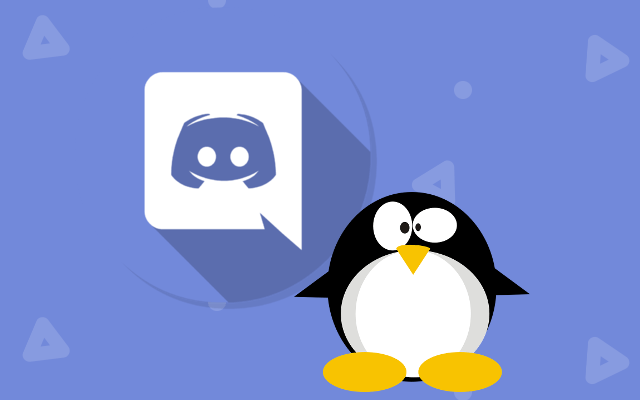
Discordia en 2019 no es ' t solo para jugadores más. Este bienvenido cambio puede atribuirse únicamente a la postura dura de Discord sobre la accesibilidad.
No debería ser un secreto que casi desde que llegó al mercado, Discord se ha dedicado a mantener sus servidores Gratis y abierto a todas las principales plataformas y sistemas operativos. Esto incluye los gustos del sistema operativo preferido de cada usuario avanzado, Linux.
Windows y MacOS pueden recibir todos los titulares, pero Linux sigue siendo la opción de acceso para aquellos que buscan un más seguro y sistema operativo simplista. El objetivo de esta publicación es ofrecer a todos los novatos, principiantes y veteranos de Linux por igual, un procedimiento paso a paso para obtener acceso a los servicios de Discord, en un proceso lo más sencillo posible.
Instalación de Discord para El sistema operativo Ubuntu Linux
Todo el proceso es muy sencillo y se puede completar en poco tiempo, siempre que tenga una comprensión básica de los comandos de Linux. Los usuarios de Ubuntu encontrarán específicamente que tienen una opción de instalación más simplificada mediante el uso de paquetes convenientemente integrados que se pueden encontrar en la mayoría de los sitios de aplicaciones de Linux.
Hay dos formas principales de adquirir Discord para Linux, ambos requerirán que escriba un comando o dos. Los revisaré a ambos, comenzando con el método mucho más rápido de usar snapcraft.io. Esto será seguido por la forma más tradicional, que requiere una inversión de tiempo un poco más larga, pero también la más familiar para los usuarios de Linux de toda la vida.
Independientemente del método que elija, los resultados serán los mismos.
The Sprint
Este método requerirá que su versión de Linux tenga un ajuste rápido. capacidades de gestión de paquetes. Para todos los usuarios de Ubuntu 16.04.4 LTS o posterior, Snapdviene preinstalado. Para versiones anteriores de Ubuntu, deberá instalar Snapd manualmente.
Si se encuentra en el último campo, abra la terminal (Ctrl + Alt + Ten su teclado ) e ingrese el siguiente comando.

Una vez que haya instalado Snapd, también querrá descargar la aplicación Snap Store. Este es el sitio donde se encuentra el paquete de Discord que descargará.
Escriba este comando en el terminal.

El acceso a Snap Store ahora está disponible para usted. No solo para Discord sino para cualquier aplicación futura que desee agregar. Pero por ahora, puede usar el comando Snap para instalar Discord para Linux.
Con su terminal aún abierta, escriba lo siguiente.

Con suerte, ya tienes un auricular con un micrófono que funciona porque Discord es ahora tu ostra. Puede comenzar a usar la aplicación con el sistema operativo Ubuntu Linux siempre que lo desee.
Simplemente escriba el comando $ discorden el terminal y puede unirse a los otros 250 millones de usuarios registrados de Discord en todo el mundo.
Para aquellos veteranos de Linux que prefiera un enfoque más tradicional para la instalación, o novatos que deseen aprender una o dos cosas, la siguiente sección está pensada para usted.
El maratón
Antes de que pueda comenzar, necesitará algunas dependencias que requiere Ubuntu. Esto solo significa que se requieren otros programas antes de que puedas tener en tus manos la aplicación Discord.
Por suerte para todos, las dependencias necesarias están disponibles en un paquete fácilmente instalable.
Abra su terminal e ingrese el siguiente comando.

Misión cumplida. Ahora que eso ha terminado, el siguiente paso depende de si prefiere el uso de comandos en lugar de la GUI.
Fácil de usar para nuevos usuarios
La GUI fue diseñada para usuarios más nuevos de Linux quienes pueden estar más familiarizados optando por una interfaz gráfica para instalaciones en lugar de escribir comandos. Cualquiera que venga de cualquiera de los dos grandes (Windows, MacOS) encontrará más comodidad al elegir esta opción.
Abra su navegador web y migre a los sitio web oficial de Discord. El sitio debería detectar automáticamente que está ejecutando Linux y sugerirle que descargue el paquete .deb.
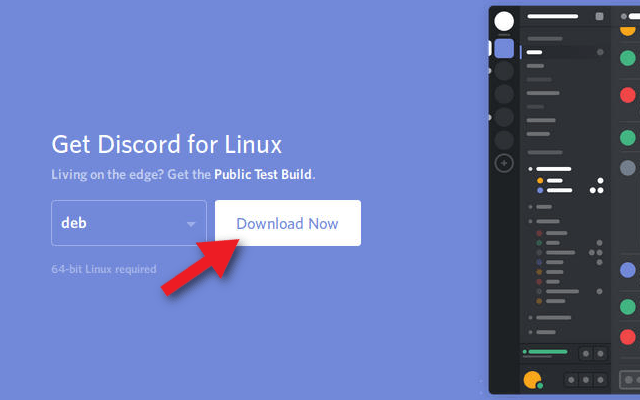
Haga clic en el botón Descargar ahora.
Se le pedirá navegador si prefiere abrir el archivo con el instalador de software de Ubuntu o simplemente descargar el archivo. Cualquiera de las opciones está bien, pero las cosas serán mucho más simples seleccionando el instalador de software.
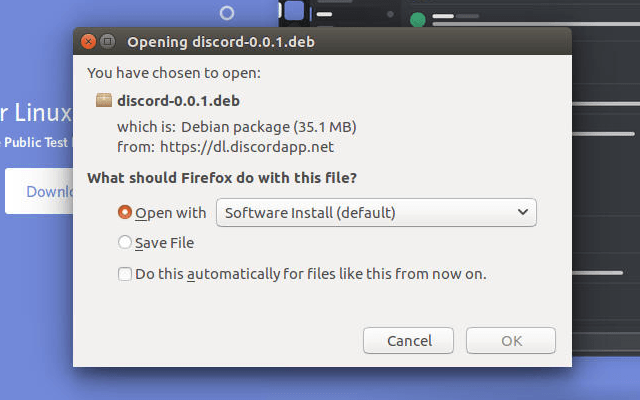
La descarga debería ser rápida, y pronto podrás instalar el paquete Discord recién adquirido. Haga clic en el botón Instalary espere a que el proceso siga su curso.
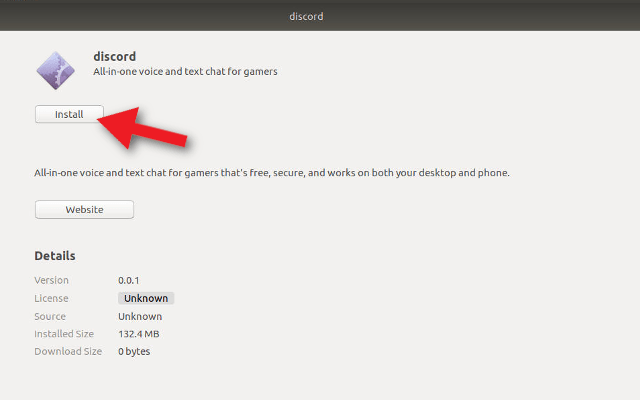
Discord estará disponible para su uso una vez que se complete la instalación.
Trae los comandos
No es un gran fan de la GUI? ¿Prefiere el uso de comandos de terminal como pretendían los creadores originales? Entonces estos son los pasos que has estado esperando.
Abra una terminal y cámbiela a su directorio de descarga.

Usaremos wgetpara recuperar el paquete. debpara Discord.

Complete la descarga y use dpkgpara instalar el paquete .deb.

Ahora tienes acceso a la aplicación Discord. Abra su iniciador de software y escriba Discorden la búsqueda. Haz clic en el ícono para iniciar la aplicación cuando aparezca.
Antes de participar en el servicio, Discord requerirá que hayas registrado previamente una cuenta. Encontrará el enlace Registrarseen la parte inferior de la ventana de solicitud de inicio de sesión.
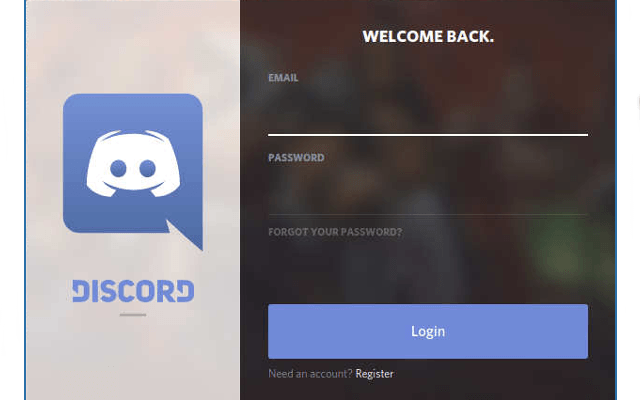
¿Ya tienes una cuenta? Aun mejor. Simplemente use sus credenciales para iniciar sesión y comience a usar Discord inmediatamente.